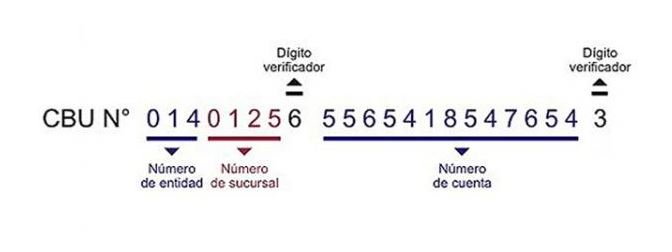Generador de facturas electrónicas
Básicamente, es una herramienta que la AFIP (Administración Federal de Ingresos Públicos) pone a disposición de los monotributistas para que puedan emitir sus facturas de manera online y legal. Antes, muchos usaban talonarios en papel, pero ahora la factura electrónica es casi obligatoria para todos, ¡así que a modernizarse!
Recordatorio Importante: Esta herramienta NO genera facturas con validez fiscal. Es solo una ayuda visual. Debes emitir tus comprobantes oficiales a través de la web de AFIP o un sistema homologado para obtener el CAE.
Por qué usarlo
- Es obligatorio (casi siempre): Como te decía, la AFIP exige la factura electrónica para la mayoría de los monotributistas.
- Es práctico: Olvidate de andar guardando talonarios y preocupándote por si se te pierden. Todo queda guardado online.
- Es fácil de usar: La AFIP ha mejorado bastante sus sistemas, y el generador de facturas es bastante intuitivo.
- Es gratis: No tenés que pagarle a nadie para usarlo.
Paso a Paso para Usar el Generador de Facturas Electrónicas
Imaginate que sos Juan, un monotributista que da clases particulares de guitarra. Vamos a ver cómo Juan haría una factura electrónica:
- Entrar a la página de la AFIP:
- Juan abre su navegador y va a la página de la AFIP: https://www.afip.gob.ar/
- Ingresar con Clave Fiscal:
- Busca la sección de “Acceso con Clave Fiscal” e ingresa su número de CUIT y su clave fiscal (la misma que usa para otros trámites de la AFIP).
- Buscar el Servicio “Comprobantes en Línea”:
- Una vez adentro, busca en el listado de servicios el que dice “Comprobantes en Línea”. Si no lo tiene habilitado, lo agrega.
- Seleccionar “Emitir Comprobante”:
- Dentro de “Comprobantes en Línea”, hace clic en el botón que dice “Emitir Comprobante”.
- Completar los Datos de la Factura:
- Punto de Venta: Selecciona el punto de venta (generalmente es 0001 si es el primero que usás).
- Tipo de Comprobante: Elige el tipo de factura que corresponde (generalmente es “Factura C” para monotributistas).
- Fecha de Emisión: La fecha en que estás haciendo la factura.
- Datos del Cliente:
- Tipo de Documento: CUIT, CUIL, DNI, etc. (si es un consumidor final, podés poner “Consumidor Final”).
- Número de Documento: El número de CUIT, CUIL, DNI, etc. del cliente. Si pusiste “Consumidor Final”, podés dejarlo en blanco o poner 0.
- Apellido y Nombre / Razón Social: El nombre del cliente. Si es consumidor final, ponés “Consumidor Final”.
- Condición frente al IVA: “Consumidor Final” (lo más común).
- Detalle de la Factura:
- Descripción: Acá Juan pone “Clases particulares de guitarra – Abril 2025”.
- Cantidad: 1 (porque es un servicio).
- Precio Unitario: El precio por la clase (ejemplo: $5000).
- Importe: Se calcula automáticamente (Cantidad x Precio Unitario).
- Guardar y Enviar la Factura:
- Revisa que todos los datos estén correctos y hace clic en “Guardar”.
- Luego, hace clic en “Confirmar” para generar la factura.
- El sistema te va a dar la opción de descargar la factura en formato PDF o enviarla por correo electrónico a tu cliente.
Consejos Adicionales
- Guardá las facturas: Aunque estén online, siempre es bueno tener una copia de tus facturas guardadas en tu computadora o en la nube.
- Consultá con un contador: Si tenés dudas sobre qué tipo de factura usar o cómo completar algún dato, lo mejor es que consultes con un contador. Él te va a poder dar una mano.
- Mantenete al día con la AFIP: Estate atento a las novedades y cambios que pueda haber en la normativa de la AFIP.
¡Espero que esta explicación te sirva, y que Juan pueda facturar sus clases de guitarra sin problemas! Si tenés alguna otra pregunta, no dudes en consultarme.